Kadang-kadang, kita butuh istirahat dari media sosial. Entah itu karena ingin fokus ke kehidupan nyata, mengurangi distraksi, atau sekadar detox digital. Nah, kalau kamu nggak mau menghapus akun Instagram secara permanen, opsi terbaiknya adalah menonaktifkan akun Instagram sementara. Dengan cara ini, akunmu akan tersembunyi dari publik tanpa kehilangan data. Saat siap kembali, kamu tinggal login seperti biasa. Simpel, kan?
Syarat dan Ketentuan Menonaktifkan Akun Instagram Sementara
Sebelum kita masuk ke tutorial cara menonaktifkan akun Instagram sementara, ada beberapa hal yang perlu kamu tahu:
- Fitur ini hanya bisa dilakukan lewat browser, baik di HP atau laptop. Aplikasi Instagram belum mendukung opsi ini.
- Akunmu akan disembunyikan, termasuk foto, komentar, dan like.
- Kamu bisa mengaktifkannya kembali kapan saja dengan login ulang.
- Bisa dinonaktifkan hanya sekali dalam seminggu.
Kalau sudah siap, yuk langsung masuk ke langkah-langkahnya!
Cara Menonaktifkan Akun Instagram Sementara Lewat HP atau Laptop
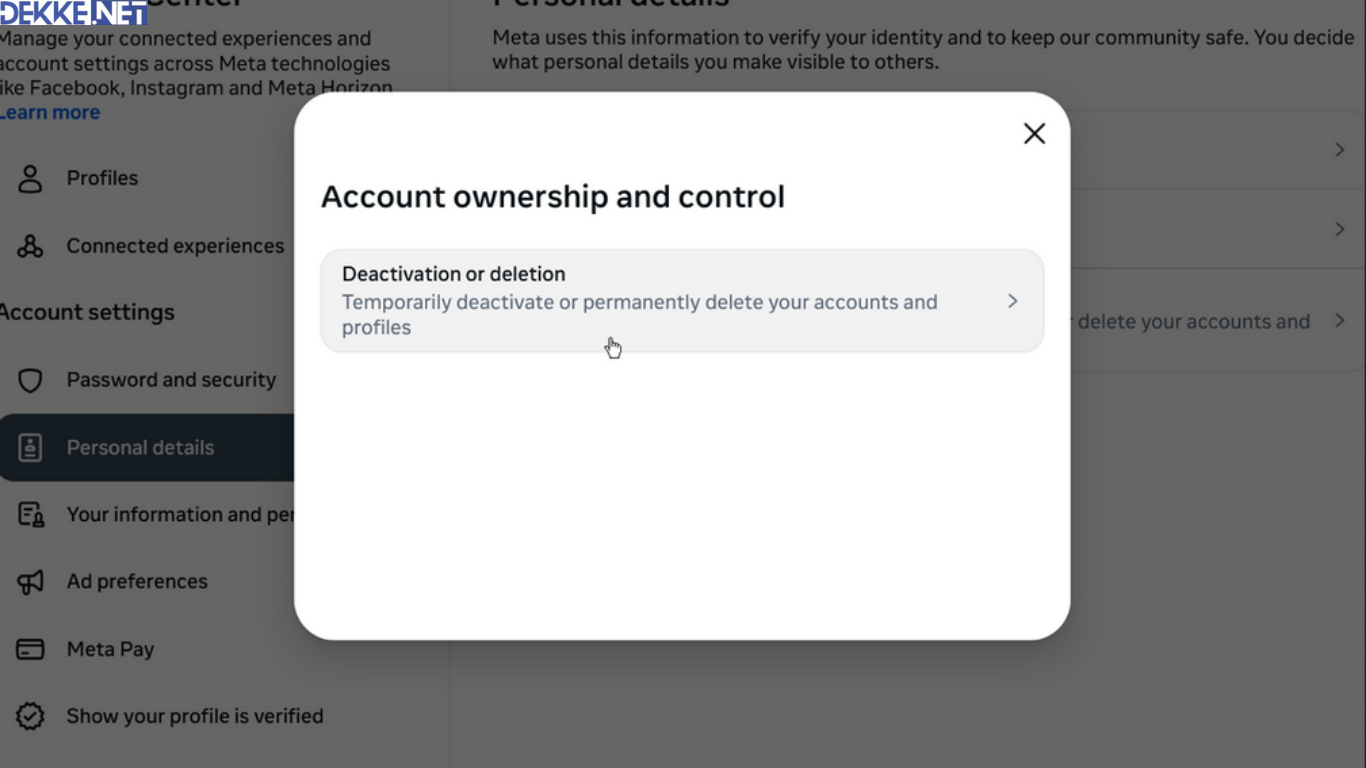
Menonaktifkan akun Instagram sementara sebenarnya sangat mudah, hanya saja masih banyak orang yang belum tahu caranya. Berikut ini adalah langkah-langkah detail yang bisa kamu ikuti:
1. Login ke Instagram Lewat Browser
Hal pertama yang perlu kamu lakukan adalah masuk ke akun Instagram melalui browser. Kamu bisa menggunakan browser di HP seperti Google Chrome, Safari, atau Mozilla Firefox. Jika menggunakan laptop, kamu juga bisa membuka browser favoritmu dan mengakses situs Instagram.
- Buka browser favoritmu.
- Ketik www.instagram.com di kolom URL dan tekan Enter.
- Masukkan username dan password akun Instagram yang ingin kamu nonaktifkan.
- Klik tombol Login dan tunggu hingga halaman profil terbuka.
2. Masuk ke Menu Edit Profil
Setelah berhasil login, sekarang saatnya menuju menu pengaturan akun:
- Klik ikon profil yang ada di pojok kanan atas layar.
- Pilih opsi Edit Profil.
- Kamu akan diarahkan ke halaman pengaturan akun, di mana kamu bisa mengubah informasi akun seperti nama, bio, dan lain-lain.
3. Pilih Opsi Nonaktifkan Akun
Pada bagian bawah halaman Edit Profil, terdapat opsi untuk menonaktifkan akun sementara:
- Scroll ke bagian paling bawah hingga kamu menemukan tulisan “Nonaktifkan sementara akun saya”.
- Klik opsi tersebut.
- Setelah kamu mengkliknya, Instagram akan menampilkan halaman baru yang berisi alasan kenapa kamu ingin menonaktifkan akun.
4. Pilih Alasan Menonaktifkan Akun
Instagram akan menanyakan alasan kenapa kamu ingin menonaktifkan akun. Ini adalah langkah wajib sebelum proses penonaktifan dilakukan. Beberapa pilihan alasan yang bisa kamu pilih antara lain:
- Saya butuh istirahat – Cocok buat kamu yang ingin rehat sejenak dari media sosial.
- Saya khawatir tentang privasi saya – Jika kamu merasa akun Instagram-mu kurang aman.
- Saya sibuk dan ingin mengurangi penggunaan Instagram – Untuk kamu yang ingin lebih fokus pada pekerjaan atau kehidupan nyata.
- Saya mengalami masalah dengan akun saya – Jika kamu mengalami kendala teknis atau masalah lainnya.
- Alasan lainnya – Jika alasanmu tidak termasuk dalam daftar yang ada.
Pilih salah satu alasan yang paling sesuai dengan kondisimu.
5. Masukkan Kata Sandi dan Konfirmasi
Setelah memilih alasan, Instagram akan meminta kamu memasukkan kembali kata sandi akun untuk konfirmasi. Hal ini bertujuan untuk memastikan bahwa memang kamu sendiri yang ingin menonaktifkan akun tersebut, bukan orang lain.
- Ketik ulang kata sandi akun Instagram-mu.
- Setelah itu, klik tombol “Nonaktifkan akun sementara”.
6. Akun Berhasil Dinonaktifkan!
Setelah menyelesaikan langkah-langkah di atas, akun Instagram kamu akan dinonaktifkan sementara. Apa yang terjadi setelah akun dinonaktifkan?
- Profil, foto, video, komentar, dan like akan disembunyikan dari pengguna lain.
- Orang lain tidak bisa menemukan akunmu di pencarian Instagram.
- DM atau pesan yang pernah kamu kirim masih ada, tetapi orang lain tidak bisa mengklik profilmu.
- Kamu bisa mengaktifkannya kapan saja dengan login kembali.
Mudah, kan? Sekarang akunmu sudah tidak terlihat oleh siapapun hingga kamu memutuskan untuk mengaktifkannya kembali.
Cara Mengaktifkan Kembali Akun Instagram yang Dinonaktifkan
Mungkin setelah beberapa waktu, kamu kangen ingin kembali ke Instagram. Cara mengaktifkan akun Instagram yang sudah dinonaktifkan sangat mudah:
- Buka aplikasi Instagram atau akses via browser.
- Masukkan username dan password seperti biasa.
- Klik login, dan akunmu akan kembali aktif!
- Semua data, termasuk postingan, follower, dan DM, akan muncul kembali seperti sebelumnya.
Kesimpulan
Menonaktifkan akun Instagram sementara adalah solusi terbaik buat kamu yang ingin rehat sejenak dari dunia media sosial tanpa kehilangan data akun. Caranya mudah dan bisa dilakukan lewat browser di HP atau laptop. Jika suatu saat ingin kembali, cukup login kembali dan akun akan aktif seperti biasa.
Jadi, kalau kamu sedang ingin fokus pada dunia nyata, nggak ada salahnya mencoba tutorial cara menonaktifkan akun Instagram sementara ini. Selamat mencoba dan semoga bermanfaat!
 Berita Teknologi Terupdate dan Terkini Update informasi terbaru tentang teknologi
Berita Teknologi Terupdate dan Terkini Update informasi terbaru tentang teknologi

